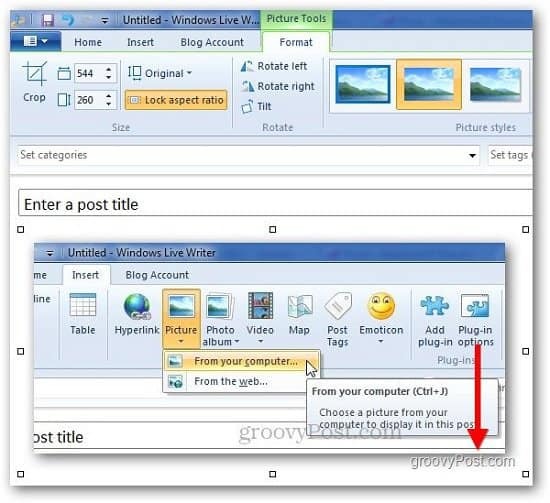Kuidas seadistada Windows Live Writeris vaikimisi vesimärki
Blogimine Elav Kirjanik Windows Live'i Põhivahendid / / March 19, 2020
Paljude ajaveebide pidajate arvates on tüütu, kui nad peavad pidevalt lisama igale pildile vesimärke. Kui kasutate Windows Live Writerit, sisaldab see ka viisi vaikemärgi seadmiseks. Siit saate teada, kuidas.
Paljude ajaveebide pidajate arvates on tüütu, kui nad peavad pidevalt lisama igale pildile vesimärke. Kui kasutate Windows Live Writerit, sisaldab see ka viisi vaikemärgi seadmiseks. Siit saate teada, kuidas.
Avage Windows Live Writer ja lisage pilt, mille soovite vesimärgiks. Klõpsake nuppu Sisesta ja sirvige pilti, mida soovite lisada.
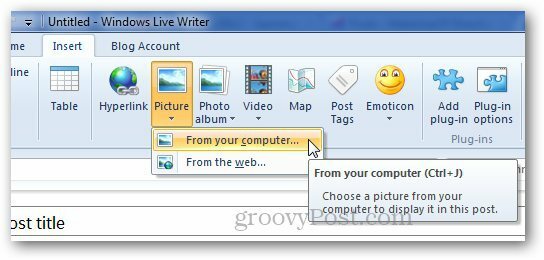
Pärast pildi lisamist klõpsake vesimärgi nuppu.
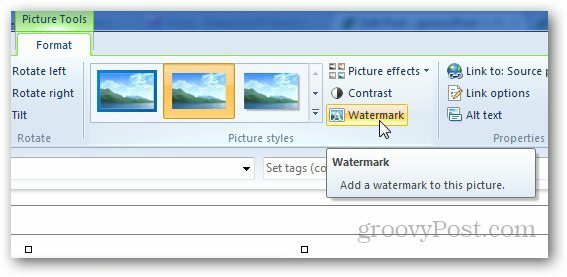
Lisage pildile vesimärgi tekst, valige font ja asukoht ning klõpsake siis nuppu OK.
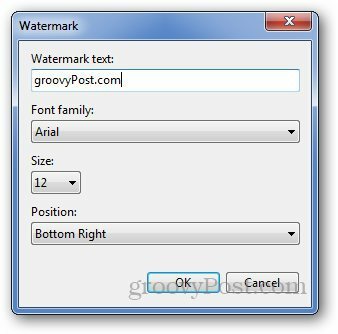
Nüüd näete samal vahekaardil Lisa sätteid kasti Seade all nuppu Vaikeväärtuseks. Klõpsake seda, et seada kasutatud vesimärk vaikimisi.
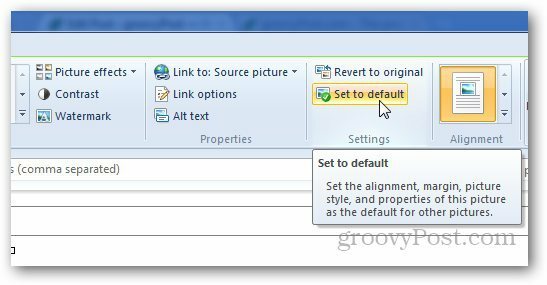
Järgmine kord, kui laadite selle ajaveebi pildi üles, lisab see automaatselt vaike vesimärgi. Sarnaselt, kui töötate erinevate ajaveebidega, saate seadistada iga aja jaoks vesimärgid. Te ei pea vesimärki iga pildi lisamisel lisama.